Kreirajte zadatak u programu Microsoft Teams za obrazovanje ga dodelite pojedinačnim ili malim grupama studenata u razredu. Grupe daju jednu kopiju zadatka koja može da se oceni zasebno ili zajedno.
Kreiranje novog dokumenta
-
Idite u željeni tim razreda i izaberite stavku Zadaci.
-
Izaberite stavku Kreiraj > dodeljivanja.
Kreiranje dodeljivanja grupe
Izaberite padajuću listu studenata u okviru Dodela. Svi studenti će podrazumevano biti izabrani. Izaberite grupe studenata.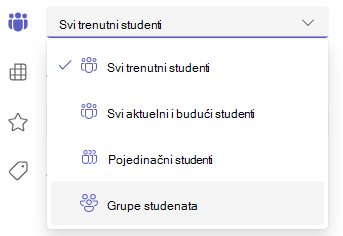
Odaberite da li želite da grupe kreirate ručno ilinasumično.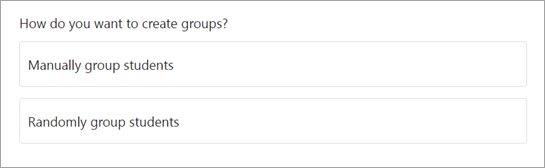
Ako ste odabrali nasumično grupisanje studenata:
-
Unesite broj grupa, a zatim izaberite stavku Kreiraj grupe.
-
Pregledajte grupe koje ste kreirali.
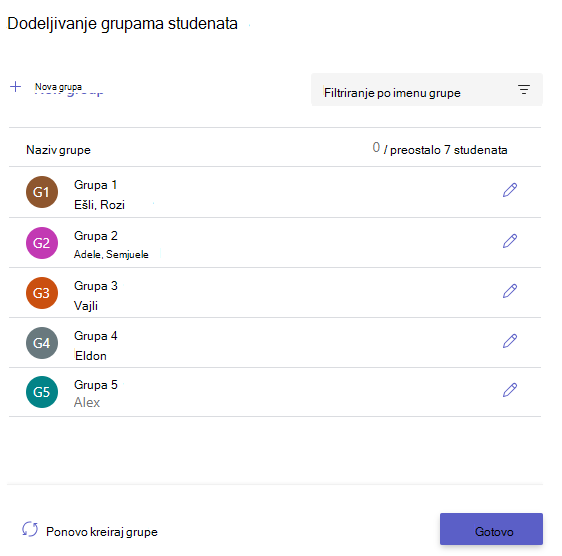

Izaberite stavku Ponovo kreiraj grupe da biste počeli iz početka.
Izaberite stavku + Nova grupa da biste dodali drugu grupu. Moraćete prvo da uklonite studente iz postojećih grupa da biste kreirali novu grupu i dodali članove. -
Kada sve izgleda dobro, izaberite stavku Gotovo.
Ako odlučite da vam je potrebno više uređivanja, ponovo izaberite stavku Grupe studenata . -
Završite dodavanje detalja zadatku, a zatim izaberite stavku Dodeli. Imajte na umu da kada se zadatak distribuira studentima, više ne možete da uređujete grupe.
Savet: Učenicima možete da pregledate kako će vaš zadatak izgledati tako što ćete otvoriti zadatak i izabrati stavku Još opcija

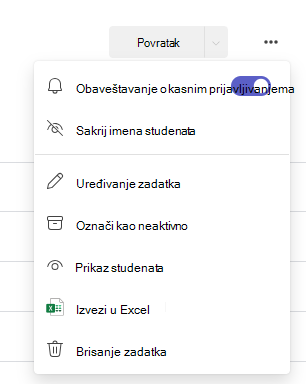
Ako ste odabrali ručno grupisanje studenata:
-
Izaberite stavku Kreiraj grupe.
-
Uredite podrazumevano ime grupe, ako želite.
-
Otkucajte u polju za pretragu da biste izvukli imena studenata ili da biste se pomerali. Potvrdite izbor u poljima za potvrdu pored studenata koje želite da dodate u ovu grupu.

-
Kliknite na dugme Kreiraj.
-
Kada završite, izaberite stavku + Nova grupa i ponavljajte korake 2 i 3 dok svi studenti ne budu dodeljeni grupi.
-
Pregledajte grupe koje ste kreirali.
Izaberite stavku
Izaberite stavku Ponovo kreiraj grupe da biste počeli iz početka. -
Kada sve izgleda dobro, izaberite stavku Gotovo.
Ako odlučite da vam je potrebno više uređivanja, ponovo izaberite stavku Grupe studenata . -
Završite dodavanje detalja zadatku, a zatim izaberite stavku Dodeli. Imajte na umu da kada se zadatak distribuira studentima, više ne možete da uređujete grupe.
Savet: Učenicima možete da pregledate kako će vaš zadatak izgledati tako što ćete otvoriti zadatak i izabrati stavku Još opcija

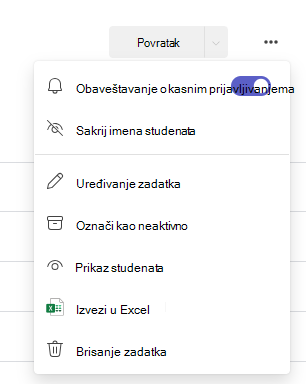
Dodeli pojedinačnim studentima
Izaberite padajuću listu studenata u okviru Dodela. Svi studenti će podrazumevano biti izabrani. Izaberite imena studenata ili otkucajte da biste potražili studenta.
Napomena: Možete samo dodeljivati posao pojedinačnim učenicima u jednom razredu.
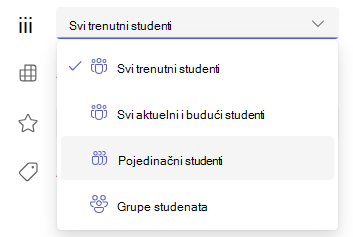
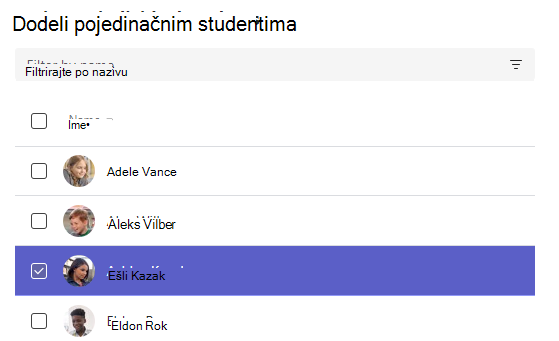
-
Kada izaberete studente, završite dodavanje detalja zadatku.
-
Izaberite stavku Dodeli. Studenti koje ste odabrali će biti obaveštenje o novom zadatku.










